Apa itu Tasker, untuk apa dan bagaimana menggunakannya

Android semakin pintar, menjadi contoh rutin ini Google Assistanttapi untuk otomatisasi tugas di AndroidTidak ada yang seperti Tasker, aplikasi legendaris yang dibuat hampir satu dekade yang lalu.
Tasker adalah jenis seperti IFTTT hypervitamin keduanya mudah dan tidak begitu mudah digunakan. Jika Anda pernah mendengar tentang Tasker tetapi tidak yakin bagaimana menggunakannya, berikut adalah langkah pertama untuk memulai mengotomatisasi tugas-tugas seperti seorang juara.
Apa itu tasker?
Penulis mendefinisikan Tasker sebagai otomatisasi total Android, dan bukan tanpa alasan. Ini adalah cara paling lengkap untuk mengotomatisasi perintah di Android. Tidak terlalu rumit untuk menggunakannya di tingkat dasarMeskipun banyak untuk mendapatkan yang terbaik dari itu, Anda harus meluangkan waktu.
Ini adalah aplikasi berbayar, saat ini dengan harga 2, 99 euro, meskipun tersedia versi uji coba tujuh hari di situs web mereka, sehingga Anda dapat melihat apakah ini yang Anda cari sebelum membayar. Versi uji coba terbaru yang kompatibel dengan Android dari Lollipop ke Pie tersedia di sini.
Perhatikan bahwa Tasker seperti itu hanya mesin utama, tetapi ada aplikasi pendukung lainnya yang menambahkan lebih banyak fitur dan dapat diunduh dari Google Play (catatan: beberapa harus dibeli secara terpisah). Ada puluhan dan Anda dapat menemukannya di sini: ini hanya beberapa:
Konfigurasi Tasker: untuk dapat mengubah lebih banyak opsi sistem dari Tasker
AutoVoice: Plugin untuk Tasker untuk menambahkan fungsi kontrol suara.
Entri otomatis: untuk mensimulasikan sentuhan atau menulis teks dengan Tasker.
AutoCast – untuk berkomunikasi dengan Chromecast.
Pemberitahuan otomatis: opsi lanjutan untuk berinteraksi dan membuat pemberitahuan.
Lokasi otomatis – Tambahkan pengakuan Tasker ke apakah Anda berjalan, bersepeda, atau di dalam kendaraan, serta lokasi mana.
AutoShare: untuk berinteraksi dengan menu berbagi Android.
Pabrik Aplikasi Tasker – Ekspor proyek sebagai aplikasi mandiri.

Tasker
Untuk apa Tasker?
Kompleksitas Tasker berarti dapat digunakan untuk hampir semua hal, meskipun fungsi utamanya adalah otomatisasi tugas. Yaitu, ambil tindakan segera setelah suatu kondisi terpenuhi.
Sekarang dengan Tasker, Anda dapat membuat sedikit antarmuka pengguna atau menjalankan tugas secara manual, sehingga membantu Anda juga buat utilitas atau aplikasi kecil yang melakukan tugas-tugas tertentu atau berinteraksi dengan Android atau aplikasi lain. Dengan Tasker App Factory Anda bahkan dapat mengekspor proyek sebagai aplikasi independen.

Berbagai proyek Tasker tersedia di forum mereka
Dengan hampir satu dekade lalu, jumlahnya Proyek Tasker tersedia di Internet. Ini luar biasa. Jika Anda ingin inspirasi, di forum Anda, Anda memiliki koleksi dengan contoh-contoh, seperti ini untuk dibawa kembali ticker notifikasi Android atau gelembung obrolan untuk aplikasi apa pun. Proyek-proyek ini dapat diimpor langsung ke Tasker.
Bagaimana Tasker digunakan

Ketika Anda pertama kali membuka Tasker, adalah normal untuk memiliki sedikit sindrom halaman kosong. Apa selanjutnya Disana empat tab utama, dan tidak banyak penjelasan tentang apa yang masing-masing lakukan. Juga, ini adalah pendapat pribadi, tetapi nama-nama dari beberapa pilar utama tidak sepenuhnya jelas dan menyebabkan kebingungan. Mereka adalah ini:
Profil. Profil Tasker adalah pengaturan yang menautkan tugas ke konteks.
Konteks. Mereka adalah kondisi untuk melaksanakan tugas. Misalnya, pada waktu tertentu, di lokasi tertentu, atau setelah akhir hitungan mundur.
Tugas. Itu adalah tindakan yang diambil. Suatu tugas dapat mengambil beberapa tindakan.
Adegan. Ini adalah antarmuka pengguna yang dihasilkan Tasker yang dapat Anda gunakan untuk menampilkan informasi atau sebagai peluncur tindakan setelah menekan tombol atau sejenisnya.
Variabel. Nama untuk nilai yang berubah dan yang mungkin ingin Anda gunakan di suatu tempat dalam tugas Anda, seperti waktu atau tingkat baterai.
Pertama, profilnya
Untuk mulai menggunakan Tasker, kami akan membuat konfigurasi yang sangat sederhana atur mode untuk tidak mengganggu dan mengurangi kecerahan layar di malam hari. Anggap saja sebagai titik awal bagi dunia Tasker.
Cara tercepat untuk melakukan ini adalah dari tab profil, dengan mengetuk tombol mengambang. Pertama, Anda perlu memilih nama untuk profil (itu hanya untuk informasi Anda, jadi pilih yang Anda inginkan). Kemudian pilih konteksnya atau kondisi dalam daftar drop-down. Sebagai contoh, kami tertarik Jam.
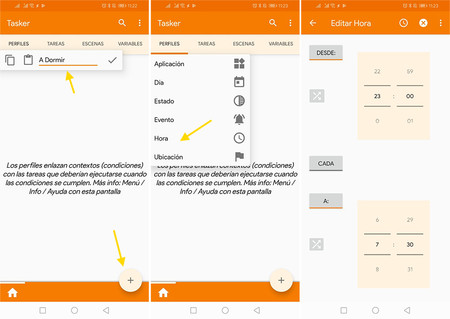
Di layar berikutnya, sesuaikan waktu dimulai profil yang Anda inginkan (saya telah memilih 11 di malam hari) dan waktunya berakhir (saya telah menetapkan 7:30). Tidak ada tombol untuk konfirmasi, jadi gunakan tombol Kembali untuk melanjutkan proses.
Lalu pekerjaan rumah
Profil yang baru saja Anda buat tidak melakukan apa-apa, itulah sebabnya Tasker menyarankan Anda untuk melakukan tugas baru Tekan langsung tombol untuk memulai proses, langkah pertama adalah memasukkan nama untuk tugas, bahkan jika itu opsional.
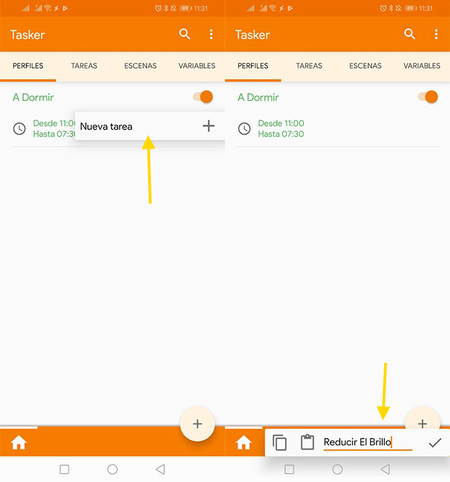
Ini akan membawa Anda ke jendela kosong untuk tugas tersebut, jadi langkah pertama adalah menggunakan tombol float untuk menambahkan tindakan pertama. Apakah diorganisasikan berdasarkan kategori, jadi untuk mengatur kecerahan, Anda harus memasukkannya terlebih dahulu Tampilan dan kemudian Kecerahan layar. Kemudian Anda dapat mengatur kecerahan ke nilai yang diinginkan, yang dalam kasus kami adalah nol.
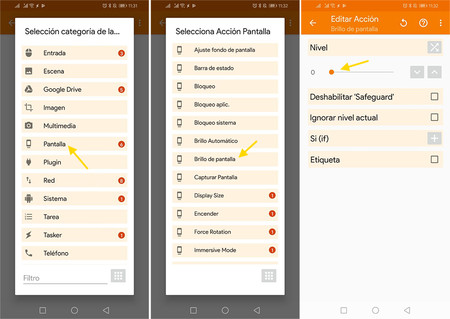
Anda dapat menambahkan beberapa tindakan ke tugas yang sama dan misalnya kami akan nyalakan Jangan ganggu mode telepon. Ini masuk Pengaturan audio: jangan ganggu, tanpa mengubah apa pun karena pengaturan default adalah mode aktivasi. Harap dicatat bahwa Tasker membutuhkan izin untuk mengakses pemberitahuan untuk melakukan tindakan ini.
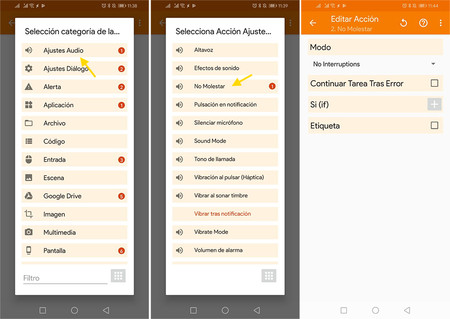
Kembali ke jendela sebelumnya dan Anda akan melihat bahwa dua tindakan Anda telah ditambahkan ke tugas. Jika mau, Anda bisa buktikan mereka bekerja dengan baik menekan tombol putar. Jika Anda ingin membuat penyesuaian, sentuh tindakan untuk mengeditnya atau tekan dan tahan untuk menghapusnya (dengan ikon gunting).
Akhirnya pekerjaan rumah keluar
Sejauh ini kita telah mengaturnya pada jam 11 kecerahan malam berkurang dan mode tidak mengganggu pengaturan, tetapi apa yang terjadi selanjutnya? Sama sekali tidak ada, kecuali kita mengkonfigurasinya. Mengapa kita membutuhkan tugas keluar, sesuatu seperti cara mengembalikan sistem ke kondisi semula ketika kondisinya tidak lagi terpenuhi.
Untuk menambahkan tugas keluaran, kembali ke daftar profil dan ketuk yang baru saja Anda buat. Anda akan melihat opsi selanjutnya Tambahkan tugas keluaran, yang harus Anda tekan untuk memilih tugas yang Anda buat sebelumnya. Perbedaannya adalah bahwa tugas keluaran akan menjalankannya secara terbalik, yaitu, ia akan menonaktifkan tidak mengganggu mode dan mengembalikan kecerahan ke keadaan semula.

Sekarang Anda hanya harus menunggu untuk melihat bahwa semuanya berfungsi dengan benar. Jika Anda tidak ingin menunggu malam, ubah waktu sehingga mulai sedikit lebih awal dan Anda dapat memeriksa bahwa semuanya bekerja dengan sempurna. Jika semuanya berjalan dengan baik, kecerahan akan berkurang dan mode diam akan aktif secara otomatis pada waktu yang ditentukan.
Tentu saja ini hanya puncak gunung es Apa yang bisa dilakukan Tasker? Seperti yang kami sebutkan sebelumnya, ekstensibilitasnya membuat aplikasi ini cocok untuk melakukan hampir semua hal di Android, dengan cukup kesabaran dan dedikasi.




